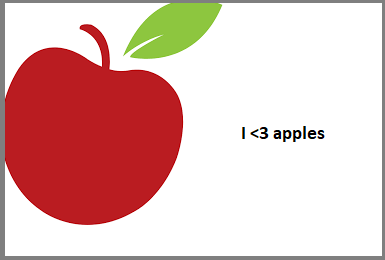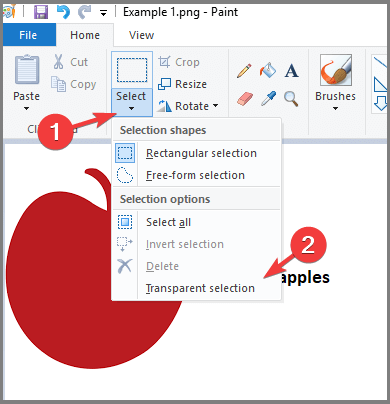Vill du göra ett transparent urval i Paint? Här är hur
Senaste uppdatering: 28 januari 2021
- MS Paint är ett ritprogram som fortfarande används av många datoranvändare. Om du är en av dem bör det inte vara svårt att göra transparenta val.
- Du hittar en steg-för-steg-guide nedan. Men både professionella fotografer och avslappnade användare har fler alternativ att överväga.
- Adobe Suite är det bästa verktyget när det gäller redigering och korrigering av foton, du kan prova det för att göra transparenta val och så mycket mer.
- För mer information, tveka inte och ta reda på vad det handlar om nedan!
Skaffa rätt programvara för att stödja dina idéer! Creative Cloud är allt du behöver för att få din fantasi till liv. Använd alla Adobe-appar och kombinera dem för fantastiska resultat. Med Creative Cloud kan du skapa, redigera och rendera i olika format:
- Foton
- videoklipp
- Låtar
- 3D-modeller och infografik
- Många andra konstverk
Skaffa alla appar till ett specialpris!
MS Paint är en av de mest kända och enkla applikationerna som medföljer ditt Windows-operativsystem.
Som i fallet med Windows 10 har denna app gradvis utvecklats genom åren och erbjuder nu ett bra utbud av verktyg.
Har du någonsin undrat om du kan göra transparenta val i MS Paint? Svaret är ett rungande ja, och det är faktiskt ganska enkelt. Läs vidare för att ta reda på hur det fungerar.
Snabbtips :
Jämfört med Adobe Photoshop saknar Paint så många avancerade verktyg du kan njuta av.
Photoshop är branschstandarden när det gäller fotoredigering, så att göra ett transparent urval skulle vara det sista du behöver oroa dig för.
Dessutom är det din chans att få tillgång till obegränsad redigeringsalternativ, skärpningsverktyg, blandningslägen och ett snyggt gränssnitt som gör att du känner dig som en professionell även om det inte är fallet ännu.
Utöver dessa kommer de kraftfulla samarbetsfunktionerna att förbättra teamets arbetsflöde. När det gäller att ha dina filer i molnet betyder det att du äntligen kan komma åt dem var som helst och när som helst.
Hur kan jag göra ett transparent urval i Paint?
- Klicka på Start- knappen.
- Bläddra igenom programlistan och hitta mappen Windows Tillbehör.
- Öppna mappen och välj Måla från rullgardinsmenyn .
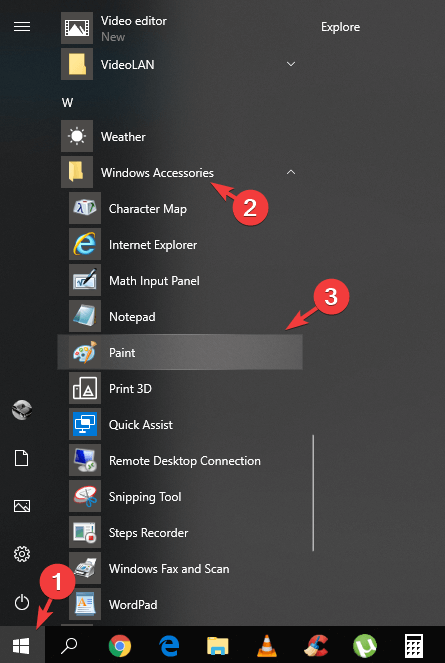
- Väl inne i MS Paint behöver du lite text och även en bild som du vill lägga till den markerade texten på.
- För denna artikel kommer vi att använda följande bild och text:
![Vill du göra ett transparent urval i Paint? Här är hur]()
- Låt oss anta att vårt mål är att flytta texten till äpplet utan att få texten inramad av en vit ram.
- För att uppnå detta resultat är allt du behöver göra att först välja urvalsverktyget.
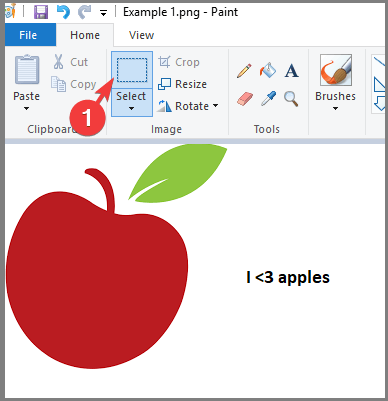
- Klicka sedan på rullgardinsmenyn under markeringsverktyget och välj alternativet Transparent markering.
![Vill du göra ett transparent urval i Paint? Här är hur]()
- Nu kan du helt enkelt dra och släppa markeringsverktyget över din text och sedan flytta det till önskad plats på din bild.
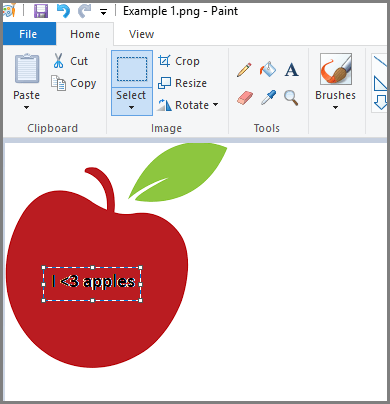
- Som du kan se i bildexemplet ovan flyttades texten till äpplet utan att ha en vit ruta runt det.
I den här artikeln undersökte vi ett enkelt men ändå mycket effektivt sätt att flytta text till en bild utan att behålla den vita bakgrunden som urvalsverktyget normalt ger.
Vi hoppas att den här guiden hjälpte dig, och gärna ställa frågor genom att använda kommentarerna nedan.